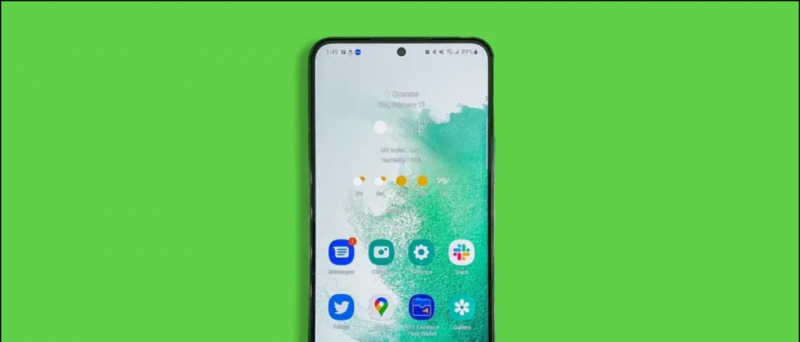„Nexus“ telefonai egzistuoja kaip motyvacija stumti „Android“ išmaniųjų telefonų gamintojus kryptinga linkme, kuris reklamuoja „Android“ atsargas, jokių „bloatware“ programų, greitų programinės įrangos atnaujinimų ir daug protingesnių dalykų. Šiais metais matėme 2 pavadintus „Nexus“ telefonus „Nexus 5X“ pateikė LG ir „Nexus 6P“ pateikė „Huawei“ , abu šie telefonai buvo puikus sugrįžimas po praėjusių metų nuleidimo. Turėjome galimybę žaisti su „Nexus 5X“ ir vis daugiau sužinoti apie įrenginį. Po mėnesio naudojimo pradėjau rasti daugybę mažų funkcijų, kurios buvo tikrai naudingos ir kurių negalima pastebėti, jei joms nereikia skirti daug dėmesio. Kai kurios iš šių funkcijų buvo surūšiuotos, ir čia yra pirmasis:
[stbpro id = ”info”] Taip pat žiūrėkite: „LG Nexus 5X“ apžvalga [/ stbpro]
Du kartus paspauskite maitinimo mygtuką, kad paleistumėte kamerą
Yra momentų, kai neturite laiko atrakinti telefono, paleisti fotoaparato programą ir tada spustelėti paveikslėlį. Beveik visi originalūs gamintojai savo įrenginiuose pateikia vienus ar kitus sparčiuosius klavišus, kad fotoaparatas būtų paleistas nedelsiant, kad vartotojai nepraleistų nė vieno kadro. „Nexus 5X“ taip pat turi galimybę įgalinti tiesioginį fotoaparato spartųjį klavišą dukart paspaudus užrakto mygtuką.
![Screenshot_20151119-215932 [1]](http://beepry.it/img/featured/16/top-8-hidden-features-nexus-5x-2.png)
Šią parinktį galite įgalinti Ekrano nustatymai meniu Nustatymai. Tiesiog slinkite iki Du kartus paspauskite maitinimo mygtuką, kad gautumėte kamerą ‘, Tada palieskite ir įjunkite slankiklį.
Peržvelkite savo pranešimus
Ši parinktis leidžia vartotojams žvilgtelėti į pranešimus jų neatidarant. Norėdami pažvelgti į pranešimus, užmaukite pirštą ant pranešimo ir šiek tiek pastumkite jį žemyn. Tai tikrai naudinga funkcija ir leidžia išvengti nereikalingų pranešimų atidarymo. Galite įjungti arba išjungti kiekvienos programos žvilgsnį atskirai, kuris šiame telefone yra įjungtas pagal numatytuosius nustatymus.
![Screenshot_20151119-221022 [1]](http://beepry.it/img/featured/16/top-8-hidden-features-nexus-5x-3.png)
![Screenshot_20151119-221013 [1]](http://beepry.it/img/featured/16/top-8-hidden-features-nexus-5x-4.png)
![Screenshot_20151119-221008 [1]](http://beepry.it/img/featured/16/top-8-hidden-features-nexus-5x-5.png)
Kaip atsisiųsti nuotraukas iš google
Norėdami įjungti arba išjungti žvilgčiojimą, eikite į Nustatymai> Garsas ir pranešimai> Programų pranešimai> Pasirinkite programą> Leisti žvilgtelėti , tada tiesiog įjunkite / išjunkite.
Naršykite saugykloje esančius failus ir aplankus
Mačiau, kad daug vartotojų stengiasi naršyti failus ir aplankus vidinėje atmintyje. „Nexus 5X“ nesiūlo atskiros programos kaip failų tvarkyklės ar panašaus pobūdžio. daugelis vartotojų negali rasti galimybės rasti failus telefone. Jei jums reikia prieigos prie aplankų, esančių saugykloje, pateikite kelią jiems pasiekti.
![Screenshot_20151119-221457 [1]](http://beepry.it/img/featured/16/top-8-hidden-features-nexus-5x-6.png)
![Screenshot_20151119-221510 [1]](http://beepry.it/img/featured/16/top-8-hidden-features-nexus-5x-7.png)
Atidarykite Nustatymai> Saugykla ir USB> Vidinė atmintis. Pereikite sąrašo apačioje, kur rasite „Naršyti“ variantą. Čia galite naršyti failus savo vidinėje atmintyje.
Įjungti / išjungti akumuliatoriaus tausojimo priemonę
Jei įdomu, kodėl aš pamenu šią bendrą funkciją, priežastis yra ta, kad kai kurie „Nexus 5X“ vartotojai gali nerasti akumuliatoriaus tausojimo priemonės parinkties, nes ji nerodoma tiesiai pagal akumuliatoriaus nustatymus. Galite bet kuriuo metu įjungti arba išjungti akumuliatoriaus tausojimo priemonę paliesdami trys horizontalūs taškai Viršutiniame dešiniajame kampe, kuriame iš tikrųjų pateikiamos papildomos parinktys.
![Screenshot_20151119-221659 [1]](http://beepry.it/img/featured/16/top-8-hidden-features-nexus-5x-8.png)
Pagal numatytuosius nustatymus akumuliatoriaus tausojimo priemonė automatiškai įsijungia, kai akumuliatorius nukrinta iki 15%, tačiau paliesdami visada galite pakeisti ir nustatyti 5% „Įjungti automatiškai“ akumuliatoriaus tausojimo priemonės ekrane .
![Screenshot_20151119-221713 [1]](http://beepry.it/img/featured/16/top-8-hidden-features-nexus-5x-10.png)
![Screenshot_20151119-221717 [1]](http://beepry.it/img/featured/16/top-8-hidden-features-nexus-5x-11.png)
Įdėkite pranešimą į užrakinimo ekraną
„Nexus 5X“ turi dar vieną puikią funkciją, vadinamą užrakto ekrano pranešimu, ši funkcija yra labai paprasta ir sena, tačiau ją galima naudoti įvairiems tikslams. Kai prietaisas yra užrakintas, budėjimo ekrane rodomas tekstas tiesiai po data ir laiku. Taigi kiekvieną kartą, kai pasiimsite „Nexus“, pamatysite tą patį tekstą ir būdami užrakto ekrane. Užrakto ekrane galite matyti, kaip tekstas slenka žemiau laiko ir datos.
![Screenshot_20151119-222753 [1]](http://beepry.it/img/featured/16/top-8-hidden-features-nexus-5x-12.png)
![Screenshot_20151119-222810 [1]](http://beepry.it/img/featured/16/top-8-hidden-features-nexus-5x-13.png)
Tai gali skambėti labai normaliai, bet leiskite man pasakyti, kad tai tikrai naudingas dalykas, kurį turite turėti savo telefone, ypač jei turite atminties problemų. Norėdami nustatyti užrakto ekrano pranešimą, eikite į Nustatymai> Sauga> Užrakinimo ekrano pranešimas . Tekstiniame laukelyje galite parašyti labai ilgas žinutes, budėjimo režimo ekrane matysite tik pirmąją eilutę, bet užrakto ekrane esančiose žinutes.
„Google“ nuotraukų atsarginė kopija
Internetinių nuotraukų atsarginių kopijų kūrimas dabar gana įprastas išmaniuosiuose telefonuose, bet aš apie tai kalbu, nes „Nexus 5X“ suteikia šias parinktis, kaip tvarkyti įkėlimą:
- „Google“ paskyroje pasirinkite aplankus, kuriuos norite sukurti atsarginę kopiją
- Pasirinkite įkėlimo dydį tarp Aukštos kokybės ir Originalaus
- Įjungti / išjungti atsarginę kopiją tik kraunant
- Įjungti / išjungti tarptinklinį ryšį ir dar keletą pagrindinių valdiklių.
![Screenshot_20151119-223325 [1]](http://beepry.it/img/featured/16/top-8-hidden-features-nexus-5x-14.png)
Norėdami pakeisti valdiklius, eikite į Nustatymai> „Google“> „Google“ nuotraukų atsarginė kopija> slinkite žemyn iki atsarginės kopijos nustatymų .
Spartusis klavišas pakeisti garso profilius, nustatyti garsumą (muzika, žadintuvas ir skambėjimas) ir suaktyvinti DND
„Nexus 5X“ neturi jungiklio profilių keitimui, tačiau kam jis reikalingas, kai galite tai padaryti naudodami garsumo reguliatorių. Kai neklausote muzikos, žiūrite vaizdo įrašą ar žaidžiate žaidimą, garsumo reguliatorių galima naudoti:
- Padidinti ir sumažinti skambėjimo garsumą Tiesiog paspauskite viršutinį mygtuką, kad padidintumėte, ir apatinį, kad sumažintumėte garsumą.
- Suaktyvinti vibravimo režimą Kai skambėjimo garsumas yra mažiausias, paspauskite apatinio garso mygtuką, kad įjungtumėte vibravimo režimą. Kai pajusite trumpą vibraciją, tai reiškia, kad skambutis nutildomas ir vibracija įjungiama.
- Įjungti DND režimą- Būdami vibracijos režimu, dar kartą paspauskite apatinio garso mygtuką, kad įjungtumėte DND režimą. DND režime nebus garso ar vibracijos, o telefoną paskambins tik „Signalai“.
Norėdami valdyti „Ringer“, „Alarms“ ir „Music player“ garsumą, tiesiog paspauskite garsumo reguliatorių, kai ekranas yra įjungtas. Ekrano viršuje pamatysite garsumo slankiklį, bakstelėkite rodyklę dešiniajame slankiklio gale, kuriame bus rodomi 3 atskiri garsumo slankikliai - „Ringer“, „Music Player“ ir „Alarm“.
![Screenshot_20151119-223718 [1]](http://beepry.it/img/featured/16/top-8-hidden-features-nexus-5x-16.png)
[stbpro id = ”pilka”] Taip pat žiūrėkite: „Nexus 5X“ žaidimų ir akumuliatorių testavimas [/ stbpro]
Vienu braukimu pasirinkite kelias nuotraukas
Nesu tikras, ar žinote apie tai, ar ne, tačiau ši „Nexus 5X“ funkcija gali sutaupyti daug bakstelėjimų ir laiko. Galite pasirinkti kelias nuotraukas, tiesiog perbraukite pirštu. Jums nereikia bakstelėti kiekvienos nuotraukos, kad ją pasirinktumėte, o tada pasirinkite savo veiksmą. Jei norite pasirinkti kelias srauto nuotraukas, tiesiog palieskite ir palaikykite vieną nuotrauką, kai ji bus pasirinkta, vilkite pirštą ant kitų norimų pasirinkti nuotraukų.
Apatinė eilutė
„Nexus 5X“ viduje yra paslėpta daug daugiau funkcijų, todėl medžioklė vis dar vyksta ir mes jus nuolat atnaujinsime naudodami daug daugiau šaunių „Nexus 5X“ ir kitų išmaniųjų telefonų funkcijų. Mes bandome atrasti nepastebėtas, bet naudingas įvairių išmaniųjų telefonų savybes ir tikimės, kad padėsite mums pridėti keletą kitų funkcijų, kurių praleidome, pakomentuokite savo atsiliepimus ir praneškite mums, ar tai buvo naudinga.
„Facebook“ komentarai